
Zoom de hasta 100X: Cómo tomar fotos de la Luna con tu Huawei Pura 70 Ultra
En la actualidad, varios dispositivos permiten realizar un zoom de hasta 100X en sus cámaras, lo que te permite alcanzar distancias considerables y capturar detalles que a simple vista no podrías apreciar. Uno de los trucos más sorprendentes es la capacidad de tomar imágenes completas y sin pixelización de la Luna, y el Huawei Pura 70 Ultra es uno de los teléfonos que lo logra.
Al igual que otros modelos como el Xiaomi 14 Ultra y el Samsung Galaxy S24 Ultra, el Huawei Pura 70 Ultra cuenta con una cámara principal de 50 megapíxeles con eje focal variable, un ultra gran angular de 50 megapíxeles y un telefoto de 40 megapíxeles. Estos lentes permiten un acercamiento detallado a los objetos, y en el caso de la Luna, puedes observar los cráteres del satélite con claridad.
Si te interesa capturar el próximo eclipse lunar parcial que tendrá lugar los días 17 y 18 de septiembre, te recomendamos preparar tu Huawei Pura 70 Ultra para obtener las mejores fotos.
¿Qué es un eclipse lunar parcial y dónde se podrá ver?
Según la NASA, un eclipse lunar parcial ocurre cuando la Luna no se oscurece completamente, sino que solo una fracción de su superficie queda cubierta por la sombra. A diferencia del eclipse solar, este fenómeno no daña la vista y se puede observar sin necesidad de utilizar gafas de sol u otros implementos de protección.
El eclipse lunar parcial del 17 al 18 de septiembre será visible en continentes como América, Asia y Europa. Para disfrutarlo, simplemente dirígete a un lugar despejado donde la Luna esté por encima del horizonte en ese momento. No será necesario utilizar un telescopio si tu celular cuenta con un zoom máximo.
Cómo tomar fotos al eclipse lunar parcial y a la Luna con tu Huawei Pura 70 Ultra
No es necesario instalar ninguna aplicación adicional para aprovechar esta función en tu Huawei Pura 70 Ultra. La cámara del teléfono ya cuenta con esta herramienta de forma predeterminada. Sigue estos pasos:
- Abre la aplicación de la Cámara en tu Huawei Pura 70 Ultra.
- Apunta la cámara hacia la Luna o el eclipse lunar parcial.
- Utiliza el zoom máximo, que en este caso es de 100X.
- El “modo Luna” se activará automáticamente en tu teléfono. Captura todas las fotos que desees y podrás ver los resultados de inmediato.
Para obtener fotos más precisas, te recomendamos utilizar un trípode para evitar movimientos. Además, asegúrate de que el cielo esté despejado, ya que la cámara necesita detectar claramente al satélite.

Conclusión
El Huawei Pura 70 Ultra es un teléfono que te permite capturar imágenes detalladas de la Luna gracias a su zoom de hasta 100X. Aprovecha esta función para disfrutar del próximo eclipse lunar parcial y observar los cráteres del satélite con claridad. Sigue los pasos mencionados anteriormente y obtendrás fotos increíbles sin necesidad de utilizar un telescopio adicional.
Recuerda utilizar un trípode para mayor precisión y asegúrate de que el cielo esté despejado para obtener los mejores resultados. ¡No te pierdas este fenómeno astronómico y captura momentos únicos con tu Huawei Pura 70 Ultra!
Artículo por Rommel Yupanqui

Daniel lidera nuestro equipo editorial con una profunda experiencia en tecnología y un compromiso con la excelencia periodística. Su visión y liderazgo han sido fundamentales para el crecimiento de techinformer24.com.


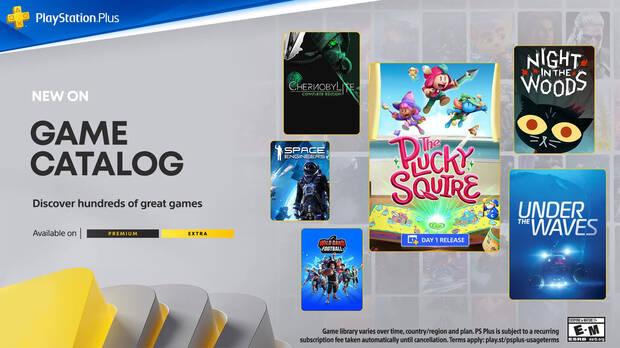






+ There are no comments
Add yours